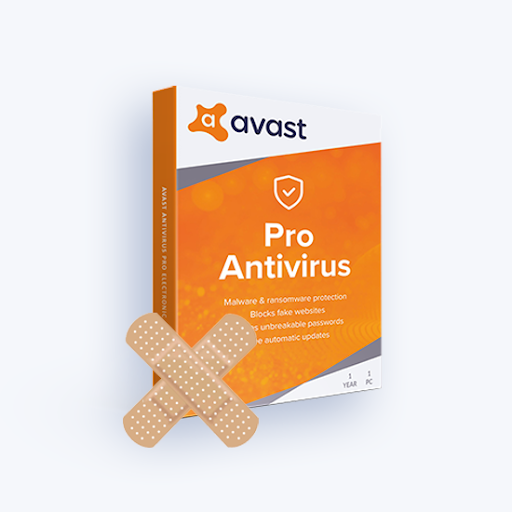Tots els adaptadors de xarxa instal·lats al dispositiu, ja sigui el vostre PC, portàtil o tauleta, tenen una adreça física anomenada MAC . La vostra adreça MAC o control d'accés als mitjans , s’assigna a la xarxa del dispositiu. El seu propòsit és la identificació durant la comunicació de xarxa. Indica als routers, per exemple, com trobar i contactar amb el vostre equip.
Hi ha un parell de motius pels quals és possible que necessiteu trobar el vostre Adreça MAC . Un exemple és quan heu d’esbrinar quin dispositiu és quin, en el cas que el vostre encaminador enumeri els dispositius connectats per la seva adreça MAC.
Per sort, podeu trobar fàcilment el vostre Adreça MAC a Windows 10 simplement seguint un dels mètodes explicats en aquesta guia.

Què és una adreça MAC?
No importa si utilitzeu una xarxa per cable com Ethernet o una connexió sense fils com el wi-fi, encara heu d’utilitzar un programari de xarxa i un maquinari per connectar-vos a Internet.
Aquestes coses us connecten amb un ordinador molt lluny de vosaltres, que necessita una manera única d’identificar el vostre dispositiu. Com que la vostra adreça IP es pot canviar fàcilment, necessita una manera d'identificar el vostre maquinari; aquí és on Adreça MAC entra.
L'adreça MAC d'un dispositiu permet a la xarxa identificar maquinari en lloc de programari de xarxa. Assegura que sempre se us envien les dades adequades.
Windows 7 no s'apagarà
Com es pot trobar l'adreça MAC al Windows.
De moment, hi ha dos mètodes per trobar una adreça MAC al Windows 10. Tots dos mètodes són accessibles per a tothom, ja que no requereixen res més que
Mètode 1: cerqueu una adreça MAC mitjançant el símbol del sistema
La primera manera de conèixer l’adreça MAC d’un equip amb Windows 10 és mitjançant el fitxer Símbol d'ordres . Aquesta utilitat utilitza un llenguatge basat en ordres per informar, executar funcions i fer canvis al vostre sistema.
En utilitzar-lo, podeu cercar ràpidament l’adreça MAC de qualsevol equip amb Windows 10. Això és el que heu de fer.
com desactivar l'accés de xarxa al registre
- Premeu el botó Windows + R tecles del teclat per mostrar la utilitat Executa. Aquí escriviu cmd i feu clic al botó D'acord o simplement premeu Entra .

- Hauríeu de veure apareixent el símbol del sistema a la pantalla. Escriviu l'ordre següent i premeu Retorn: ipconfig / all

- Desplaceu-vos cap avall a l'indicatiu d'ordres i cerqueu ' Adreça física . ' Hauríeu de veure una seqüència alfanumèrica que és l'adreça MAC de l'ordinador que utilitzeu.

- Podeu utilitzar el cursor per seleccionar l'adreça i, a continuació, utilitzar el botó Ctrl + C drecera de teclat per copiar-la i enganxar-la en un document de text amb Ctrl + V .
Mètode 2: cerqueu una adreça MAC a la configuració de la connexió de xarxa
No us sembla còmode utilitzar el símbol del sistema o simplement voleu utilitzar un mètode diferent? No us preocupeu, hi ha una altra manera senzilla de comprovar l’adreça MAC o qualsevol dispositiu Windows 10.
En obrir el vostre fitxer Configuració de la connexió de xarxa , podeu trobar l'adreça MAC del vostre dispositiu. Tot el que heu de fer és mirar els detalls del vostre adaptador de xarxa .
- Premeu el botó Windows + R tecles del teclat per iniciar l'aplicació Executa. Escriure control i feu clic al botó D'acord o premeu la tecla Retorn. Això obrirà el clàssic control Panel .

- Canvieu el nostre mode de visualització a Categoria .

- Feu clic al botó Veure l'estat i les tasques de la xarxa enllaç que es troba al grup Xarxa i Internet.

- Localitzeu i feu clic a la connexió de xarxa activa actualment. S’obrirà una finestra nova que conté l’estat i altra informació sobre la connexió.

- Feu clic al botó Detalls es troba dins de la secció Connection.

- Localitzeu el fitxer Adreça física fila a la columna Propietat. Està assignat Valor és l’adreça MAC de l’ordinador que utilitzeu actualment, que hauria de ser una seqüència alfanumèrica.

- Si seleccioneu l’adreça física i premeu Ctrl + C , podeu copiar tota la llista de detalls de la connexió de xarxa. Ús Ctrl + V en un document de text per enganxar-lo i després mantingueu l'adreça MAC per facilitar-ne l'accés en el futur.
Aquests passos haurien de garantir que coneixeu el correcte Adreça MAC de qualsevol ordinador al qual tingueu accés. Si mai heu de tornar a comprovar una adreça MAC, no dubteu a tornar al nostre article i a seguir un dels dos mètodes anteriors.
T’interessa obtenir més informació sobre Windows 10? Podeu consultar o guiar-vos a aquí com es pot canviar la configuració de DNS a Mac . També podeu navegar per la nostra secció dedicada de blocs i trobar articles sobre tot el relacionat amb el innovador sistema operatiu de Microsoft.Feu clic aquí per continuar.
barra de tasques de la lliga de llegendes que es mostra sense fronteres
Si busqueu una empresa de programari de confiança per la seva integritat i pràctiques comercials honestes, no busqueu més que . Som un soci certificat de Microsoft i una empresa acreditada per BBB que es preocupa per oferir als nostres clients una experiència fiable i satisfactòria sobre els productes de programari que necessiten. Estarem amb vosaltres abans, durant i després de totes les vendes.
Aquesta és la nostra garantia de programari de 360 graus. Llavors, què estàs esperant? Truqueu-nos avui +1 877 315 1713 o envieu un correu electrònic a sales@softwarekeep.com. També podeu contactar amb nosaltres mitjançant Xat en directe .